ps怎么设计带彩带的生日快乐字体? ps字体海报的设计方法
脚本之家
Photoshop设计【生日快乐 】英文艺术字,效果如图。
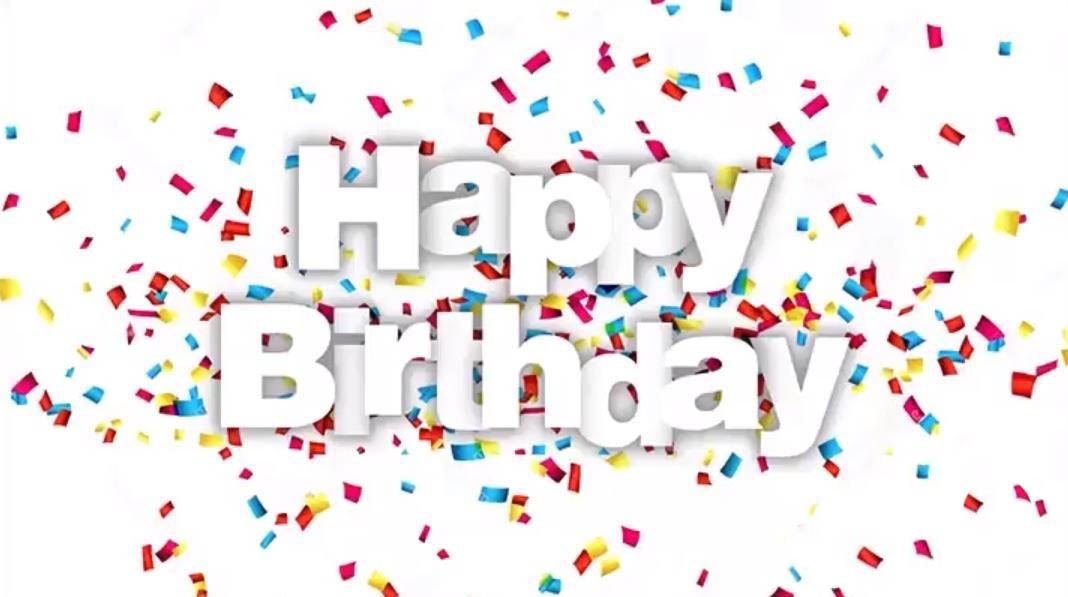
【打开 】PS,【拖入 】准备好的背景素材,【按T键 】选择【字符工具 】,依次【输入 】文本,具体效果如图示。
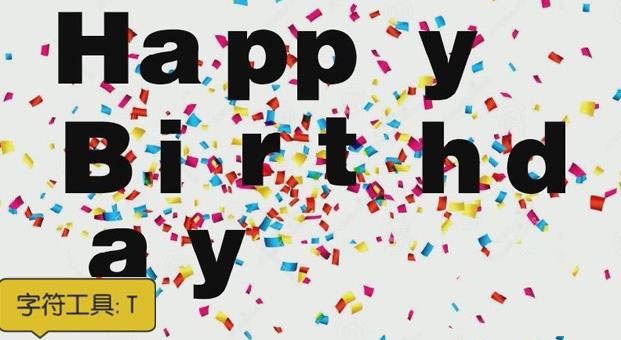
【选中 】所有文本图层,【按T键 】字体颜色【填充 】白色,【大小 】260,【字体 】方正超粗黑体,按【Ctrl+G 】编组文本层。并【双击 】组1,添加【图层样式 】-【投影 】,具体设置参数及效果如图示

【按快捷键V 】选择移动工具,将H图层放置a图层上方, 【按Ctrl+Shift+N 】在文本a层新建空白图层,并按【Alt+单击 】建立剪切蒙版。按【快捷键B 】选择笔刷工具,【不透明度 】47,【流量 】42,【笔刷硬度 】0,调整好笔刷大小后,在文字合适的位置上进行涂抹,具体效果如图示

使用相同的方法,也在剩余的字体上做出阴影的效果,按【快捷键E 】选择橡皮工具,【按快捷键] 】或是【快捷键[ 】调整橡皮的大小,对文字的阴影部分进行细节修改。

具体效果如图示 。

以上就是Photoshop设计【生日快乐】英文艺术字的技巧,希望大家喜欢,请继续关注脚本之家。
相关推荐:

